Функция ПОИСКПОЗ в Excel
Функция ПОИСКПОЗ в Microsoft Excel ищет определенное значение в диапазоне ячеек и возвращает относительную позицию этого значения.
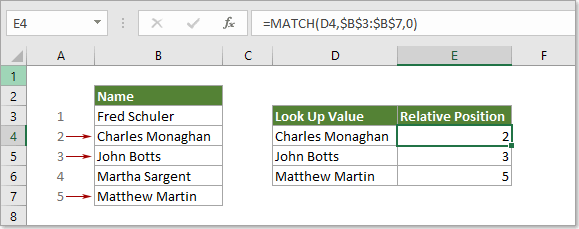
Синтаксис
=ПОИСКПОЗ(искомое_значение; массив_поиска; [тип_совпадения])
Аргументы
Искомое_значение (Обязательно): Конкретное значение, которое вы хотите найти в массиве поиска;
Этот аргумент может быть числом, текстом, логическим значением или ссылкой на ячейку со значением (число, текст или логическое значение).
Массив_поиска (Обязательно): Диапазон ячеек, который содержит искомое значение.
Тип_совпадения (необязательно): Тип совпадения, который будет выполнять функция. Существует 3 типа:
- 0 - Находит первое значение, точно соответствующее искомому значению.
- 1 - или опущено Если точное совпадение не найдено, ПОИСКПОЗ найдет наибольшее значение, которое меньше или равно искомому значению.
Значения в аргументе массива поиска должны быть отсортированы в порядке возрастания.. - -1 - Находит наименьшее значение, которое больше или равно искомому значению.
Значения в аргументе массива поиска должны быть отсортированы в порядке убывания..
Возвращаемое значение
Функция ПОИСКПОЗ вернет число, представляющее позицию искомого значения.Примечания к функции
1. Функция ПОИСКПОЗ не чувствительна к регистру.
2. Функция ПОИСКПОЗ вернет ошибку #Н/Д, если совпадение не будет найдено.
3. Функция ПОИСКПОЗ позволяет использовать подстановочные знаки в аргументе искомое_значение для приблизительного совпадения.
Примеры
Пример 1: Функция ПОИСКПОЗ для точного совпадения
Выполните следующие действия, чтобы вернуть позицию Чарльза Монахана в диапазоне B3:B7.
Выберите пустую ячейку и введите в нее следующую формулу, затем нажмите клавишу Enter, чтобы получить результат.
=ПОИСКПОЗ(D4;B3:B7;0)
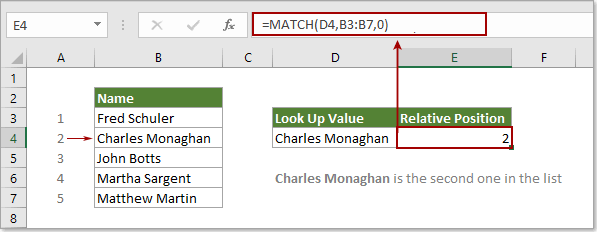
Примечание: В формуле D4 содержит значение для поиска; B3:B7 — это диапазон ячеек, содержащий искомое значение; число 0 означает, что вы ищете точное совпадение.
Пример 2: Функция ПОИСКПОЗ для приблизительного совпадения
В этом разделе рассказывается об использовании функции ПОИСКПОЗ для поиска приблизительного совпадения в Excel.
Как показано на скриншоте ниже, вы хотите найти позицию числа 2500 в диапазоне B3:B7, но 2500 нет в списке. Здесь я покажу вам, как вернуть позицию наибольшего значения, которое меньше 2500 в списке.
Выберите пустую ячейку, введите в нее следующую формулу, затем нажмите клавишу Enter, чтобы получить результат.
=ПОИСКПОЗ(D4;B3:B7;1)
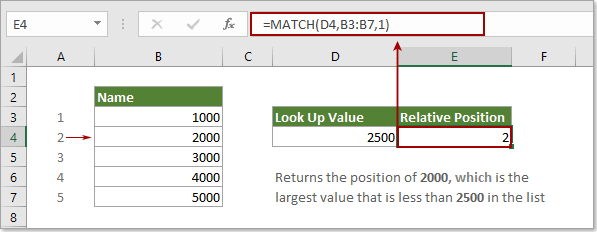
Затем она вернет позицию числа 2000, которое является наибольшим значением, меньшим 2500 в списке.
Примечание: В этом случае все значения в списке B3:B7 должны быть отсортированы в порядке возрастания, иначе будет возвращена ошибка #Н/Д.
Чтобы вернуть позицию наименьшего значения (например, 3000), которое больше 2500 в списке, примените следующую формулу:
=ПОИСКПОЗ(D4;B3:B7;-1)
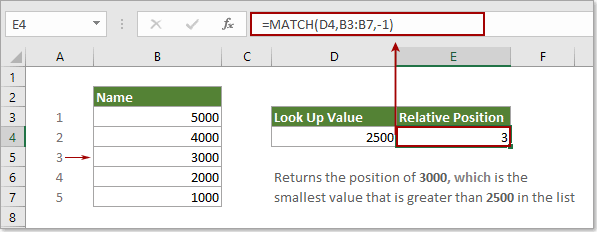
Примечание: Все значения в списке B3:B7 должны быть отсортированы в порядке убывания во избежание ошибки #Н/Д.
Пример 3: Использование подстановочных знаков в функции ПОИСКПОЗ
Кроме того, функция ПОИСКПОЗ может выполнять поиск с использованием подстановочных знаков, когда тип совпадения установлен на ноль.
Как показано на скриншоте ниже, чтобы получить позицию значения, начинающегося с «hi», выполните следующие действия.
Выберите пустую ячейку, введите в нее следующую формулу (вы можете заменить D4 напрямую на "hi*") и нажмите клавишу Enter. Она вернет позицию первого совпадающего значения.
=ПОИСКПОЗ(D4;B3:B7;0)
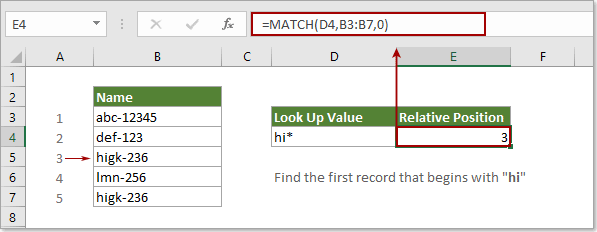
Совет: Функция ПОИСКПОЗ не чувствительна к регистру.
Больше примеров
Как найти следующее наибольшее значение в Excel?
Как найти самую длинную или короткую текстовую строку в столбце?
Как найти наибольшее значение в строке и вернуть заголовок столбца в Excel?
Лучшие инструменты для повышения производительности Office
Kutools для Excel - Помогает вам выделиться из толпы
| 🤖 | KUTOOLS AI Помощник: Революционизируйте анализ данных на основе: Интеллектуальное выполнение | Генерация кода | Создание пользовательских формул | Анализ данных и создание диаграмм | Вызов функций Kutools… |
| Популярные функции: Поиск, Выделение или Отметка дубликатов | Удалить пустые строки | Объединить столбцы или ячейки без потери данных | Округлить без формулы ... | |
| Супер VLookup: Множественные критерии | Множественные значения | На нескольких листах | Распознавание нечетких соответствий... | |
| Расширенный раскрывающийся список: Простой раскрывающийся список | Зависимый раскрывающийся список | Раскрывающийся список с множественным выбором... | |
| Управление столбцами: Добавить определенное количество столбцов | Переместить столбцы | Переключить статус видимости скрытых столбцов | Сравнить столбцы для выбора одинаковых и разных ячеек ... | |
| Основные функции: Сетка фокусировки | Дизайн листа | Улучшенная строка формул | Управление книгами и листами | Библиотека автотекста (Авто текст) | Выбор даты | Объединить данные | Шифрование/Расшифровка ячеек | Отправка писем по списку | Супер фильтр | Специальный фильтр (фильтр жирного/курсивного/зачеркнутого текста...) ... | |
| Топ-15 наборов инструментов: 12 инструментов для работы с текстом (Добавить текст, Удалить определенные символы ...) | 50+ типов диаграмм (Диаграмма Ганта ...) | 40+ практических формул (Расчет возраста на основе даты рождения ...) | 19 инструментов вставки (Вставить QR-код, Вставить изображение по пути ...) | 12 инструментов преобразования (Преобразовать в слова, Конвертация валюты ...) | 7 инструментов объединения и разделения (Расширенное объединение строк, Разделить ячейки Excel ...) | ... и многое другое |
Kutools для Excel имеет более 300 функций, гарантируя, что то, что вам нужно, находится всего в одном клике...
Office Tab - Включите работу с вкладками в Microsoft Office (включая Excel)
- Один щелчок, чтобы переключаться между десятками открытых документов!
- Сократите сотни кликов мышью каждый день, попрощайтесь с болью в руке от мыши.
- Повышает вашу продуктивность на 50% при просмотре и редактировании нескольких документов.
- Добавляет эффективные вкладки в Office (включая Excel), как в Chrome, Edge и Firefox.